很早就想写这篇关于Xware搭建远程下载的博文了,一直拖着没写,正好前段时间树莓派炸了,重装远程下载时顺手截了图,现在就把这篇博文补上。
一、Xware简介
Xware这个名字看起来很陌生,其实提起它的开发公司大家一定耳熟能详,这家公司就是迅雷公司,而Xware其实就是Linux平台下的远程下载版迅雷啦(也不知道为什么要叫Xware不直接叫Thunder)。下面我们看看怎么让Xware在树莓派下跑起来吧,我在安装时的操作系统是raspbian,如果你安装的是其他版本的树莓派操作系统,应该也大同小异。
二、获取Xware
emmm,因为迅雷现在已经很久没更新Xware了,现在彻底连下载页面和论坛都打不开了(估计是因为没有盈利点被抛弃了,好在远程任务提交页面还在,否则你们也就看不到这篇教程了),幸好Github上有人收集了所有版本,我们需要从https://github.com/yysolid/Xware下载Xware1.0.31_armel_v5te_glibc.tar.gz这个文件。下载下来后你们可以通过像:U盘拷贝到树莓派啦、借助FTP软件上传到树莓派啦、使用Teamviewer(Teamviewer很好用啊,有空写篇安装使用教程)的文件传输到树莓派啦等等一些方法把压缩包(Xware1.0.31_armel_v5te_glibc.tar.gz)丢到你喜欢的目录,这里我直接丢到了 /home/pi 下。
三、解压Xware
首先cd进你放压缩包的那个目录,然后把压缩包解压出来,执行如下命令创建一个xware的目录并解压压缩包:
mkdir -p /home/pi/Downloads/xware
tar -zxvf Xware1.0.31_armel_v5te_glibc.tar.gz -C /home/pi/Downloads/xware执行完上面命令后,我们就把位于目前目录内的Xware1.0.31_armel_v5te_glibc.tar.gz解压到了 /home/pi/Downloads/xware 接下来给文件夹内的文件赋予可执行权限,执行如下命令:
chmod 777 -R /home/pi/Downloads/xware四、设置下载目录
Xware默认的下载目录为 /mnt/xunlei 或者 /mnt 目录下的第一个挂载点(在USB口没接其他设备的情况下,一般就是你插上树莓派的第一个U盘),当然有时我们想自己定义下载目录,比如我这里想让Xware下载文件到 /home/pi/xware_downloads 这个文件夹,我们可以这样做:
mkdir /home/pi/xware_downloads #创建下载文件目录
sudo mkdir mnt/xunlei #创建迅雷默认下载点
sudo mount --bind /home/pi/xware_downloads /mnt/xunlei #挂载下载目录到迅雷默认下载点五、启动并设置Xware
一切准备工作都做好了,现在我们可以启动Xware了,在之前我们是把Xware解压到了 /home/pi/Downloads/xware ,我们先执行如下命令进入解压的目录:
cd /home/pi/Downloads/xware然后执行如下两条命令启动Xware:
sudo ./EmbedThunderManager
sudo ./portal成功后会列出你的绑定码,不过因为迅雷家的服务器是土豆服务器的原因,可能要反复执行 sudo ./portal 命令多次才能成功获取,请大家多试几次吧,我只试了8次就成功了呢 TAT 反正你们多试几次,总能成功的。成功后显示如下图:

树莓派上要干的事就暂时告一段落了。现在赶快拿个小本本把 “THE ACTIVE CODE IS:” 后面的绑定码给记下来,然后打开迅雷远程下载的网站:迅雷远程下载,随时随地,想下就下 登陆你自己的迅雷账号(没有就注册一个),登陆后会显示如下页面,这时把你的绑定码填上,然后果断点绑定。
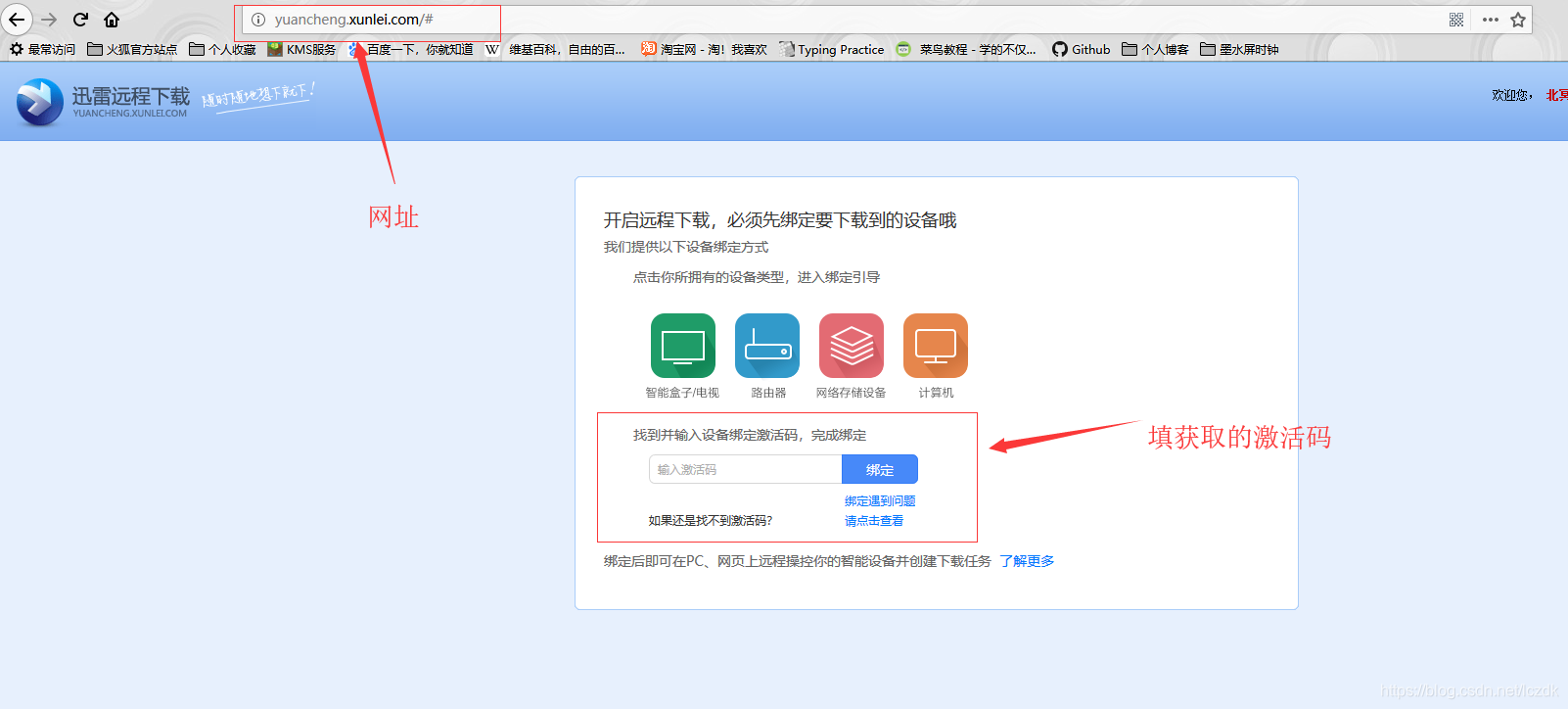
之后你就可以正式进入远程下载的控制台了,如下图:

让我们来添加个下载任务测试一下,就下载个网易云音乐安装包(网易云看到了给下广告费谢谢)吧,具体实际应用中会下载什么玩意儿,本人表示完全不知道。

在下载链接框那添加下载链接,点击 [添加到远程下载]

在下载了呢

下载完成后我们看看是不是真的下载下来了吧,cd进下载目录看看。

迅雷在下载目录下自己创建了个TDDOWNLOAD文件夹,下载文件就在里面

看来真的成功了呢
六、设置Xware开机自启
经过上面的设置看起来事情好像很完美了呢,但是想想吧,假如你身在公司,正美滋滋的使用Xware下载着准备回家观赏的大片(想歪的童鞋自行面壁),突然来个小区暂时停电几分钟导致树莓派重启啦,反正树莓派它就是重启了,难道你还要飞回家把Xware重新启动?将Xware设置为开机启动可以使你的树莓派恢复供电后继续你之前的下载。要实现Xware开机自启这一功能我们可以修改 rc.local 文件,Linux系统在重启后会自动执行 rc.local 文件内的指令。rc.local 文件位于 /etc 目录下,你可以通过任意文本编辑器编辑它,我使用的是 nano。首先我们使用 nano 打开 rc.local文件:
sudo nano /etc/rc.local然后在文件结尾的exit 0前一行添加如下内容:
#开始设置迅雷下载
sudo mount --bind /home/pi/xware_downloads /mnt/xunlei
sudo /home/pi/Downloads/xware/lib/EmbedThunderManager #我也不知道为什么安装完这个文件跑lib文件夹里了,大家按文件实际位置写吧
sudo /home/pi/Downloads/xware/portal
#结束设置迅雷下载编辑完成后按 ctrl+o 然后回车保存,按 ctrl+x 退出文本编辑器,万事大吉,just enjoy it!
参考文献:






















 339
339











 被折叠的 条评论
为什么被折叠?
被折叠的 条评论
为什么被折叠?








